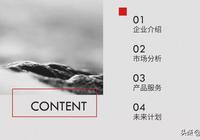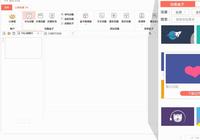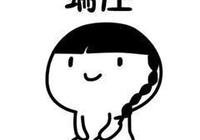'做PPT不要直接插入圖片,只要這樣處理一下,圖片秒變高逼格'
不少人在做PPT的時候,都是直接把圖片插進去。這樣雖然沒什麼不好的,但要是能簡單的給它們處理一下,效果會更加讓人眼前一亮哦。別擔心,我不會教你一些很複雜的操作,真的就只要一下,10秒都不到就能讓圖片變得更好看。
1、三維折圖
三維折圖的效果,適合用在一些平面化的靜物圖片上。直接看效果圖會覺得挺難的,但是跟著我做,10秒不到就能搞定。
首先我們在電腦上安上一個插件【OneKey Lite】(網上直接搜ok插件就行),接著打開PPT,選中圖片後點擊【OneKey Lit】的選項卡,找到【一鍵特效】中的【三維折圖】,按下去就能把這個效果應用到圖片上了。
不少人在做PPT的時候,都是直接把圖片插進去。這樣雖然沒什麼不好的,但要是能簡單的給它們處理一下,效果會更加讓人眼前一亮哦。別擔心,我不會教你一些很複雜的操作,真的就只要一下,10秒都不到就能讓圖片變得更好看。
1、三維折圖
三維折圖的效果,適合用在一些平面化的靜物圖片上。直接看效果圖會覺得挺難的,但是跟著我做,10秒不到就能搞定。
首先我們在電腦上安上一個插件【OneKey Lite】(網上直接搜ok插件就行),接著打開PPT,選中圖片後點擊【OneKey Lit】的選項卡,找到【一鍵特效】中的【三維折圖】,按下去就能把這個效果應用到圖片上了。
2、創意裁剪
創意裁剪的效果,適合用在一些特殊的圖文排版上。操作的話,也是10秒外帶一個【口袋動畫】的插件。
點擊PPT的【口袋動畫】選項卡,選擇【創意裁剪】,再到右邊的小窗中選擇一個合適的樣式應用到圖片上,這樣就搞定了。
不少人在做PPT的時候,都是直接把圖片插進去。這樣雖然沒什麼不好的,但要是能簡單的給它們處理一下,效果會更加讓人眼前一亮哦。別擔心,我不會教你一些很複雜的操作,真的就只要一下,10秒都不到就能讓圖片變得更好看。
1、三維折圖
三維折圖的效果,適合用在一些平面化的靜物圖片上。直接看效果圖會覺得挺難的,但是跟著我做,10秒不到就能搞定。
首先我們在電腦上安上一個插件【OneKey Lite】(網上直接搜ok插件就行),接著打開PPT,選中圖片後點擊【OneKey Lit】的選項卡,找到【一鍵特效】中的【三維折圖】,按下去就能把這個效果應用到圖片上了。
2、創意裁剪
創意裁剪的效果,適合用在一些特殊的圖文排版上。操作的話,也是10秒外帶一個【口袋動畫】的插件。
點擊PPT的【口袋動畫】選項卡,選擇【創意裁剪】,再到右邊的小窗中選擇一個合適的樣式應用到圖片上,這樣就搞定了。
3、畫中畫效果
畫中畫的效果,適合用在一些比較小的、無法填充滿整個頁面的圖片上。這裡要用到的是ok插件。
點擊【OneKey Lite】選項卡中的【一鍵特效】,在裡面找到【圖片畫中畫】的效果,點擊應用到圖片上即可。
不少人在做PPT的時候,都是直接把圖片插進去。這樣雖然沒什麼不好的,但要是能簡單的給它們處理一下,效果會更加讓人眼前一亮哦。別擔心,我不會教你一些很複雜的操作,真的就只要一下,10秒都不到就能讓圖片變得更好看。
1、三維折圖
三維折圖的效果,適合用在一些平面化的靜物圖片上。直接看效果圖會覺得挺難的,但是跟著我做,10秒不到就能搞定。
首先我們在電腦上安上一個插件【OneKey Lite】(網上直接搜ok插件就行),接著打開PPT,選中圖片後點擊【OneKey Lit】的選項卡,找到【一鍵特效】中的【三維折圖】,按下去就能把這個效果應用到圖片上了。
2、創意裁剪
創意裁剪的效果,適合用在一些特殊的圖文排版上。操作的話,也是10秒外帶一個【口袋動畫】的插件。
點擊PPT的【口袋動畫】選項卡,選擇【創意裁剪】,再到右邊的小窗中選擇一個合適的樣式應用到圖片上,這樣就搞定了。
3、畫中畫效果
畫中畫的效果,適合用在一些比較小的、無法填充滿整個頁面的圖片上。這裡要用到的是ok插件。
點擊【OneKey Lite】選項卡中的【一鍵特效】,在裡面找到【圖片畫中畫】的效果,點擊應用到圖片上即可。
4、極座標
這個效果是小編最最最喜歡的,把它用在一些城市建築的圖片上,有種地球、宇宙的大空間感。這裡要用到的,也是ok插件。
選中圖片後點擊【OneKey Lite】裡的【一鍵特效】,找到這個【圖片極座標】直接應用,效果馬上就出來了,你也喜歡嗎?
不少人在做PPT的時候,都是直接把圖片插進去。這樣雖然沒什麼不好的,但要是能簡單的給它們處理一下,效果會更加讓人眼前一亮哦。別擔心,我不會教你一些很複雜的操作,真的就只要一下,10秒都不到就能讓圖片變得更好看。
1、三維折圖
三維折圖的效果,適合用在一些平面化的靜物圖片上。直接看效果圖會覺得挺難的,但是跟著我做,10秒不到就能搞定。
首先我們在電腦上安上一個插件【OneKey Lite】(網上直接搜ok插件就行),接著打開PPT,選中圖片後點擊【OneKey Lit】的選項卡,找到【一鍵特效】中的【三維折圖】,按下去就能把這個效果應用到圖片上了。
2、創意裁剪
創意裁剪的效果,適合用在一些特殊的圖文排版上。操作的話,也是10秒外帶一個【口袋動畫】的插件。
點擊PPT的【口袋動畫】選項卡,選擇【創意裁剪】,再到右邊的小窗中選擇一個合適的樣式應用到圖片上,這樣就搞定了。
3、畫中畫效果
畫中畫的效果,適合用在一些比較小的、無法填充滿整個頁面的圖片上。這裡要用到的是ok插件。
點擊【OneKey Lite】選項卡中的【一鍵特效】,在裡面找到【圖片畫中畫】的效果,點擊應用到圖片上即可。
4、極座標
這個效果是小編最最最喜歡的,把它用在一些城市建築的圖片上,有種地球、宇宙的大空間感。這裡要用到的,也是ok插件。
選中圖片後點擊【OneKey Lite】裡的【一鍵特效】,找到這個【圖片極座標】直接應用,效果馬上就出來了,你也喜歡嗎?
這些原本很複雜的圖片處理效果,在插件的幫助下都不用10s就做好了,你要不要也試著做一張呢?
不少人在做PPT的時候,都是直接把圖片插進去。這樣雖然沒什麼不好的,但要是能簡單的給它們處理一下,效果會更加讓人眼前一亮哦。別擔心,我不會教你一些很複雜的操作,真的就只要一下,10秒都不到就能讓圖片變得更好看。
1、三維折圖
三維折圖的效果,適合用在一些平面化的靜物圖片上。直接看效果圖會覺得挺難的,但是跟著我做,10秒不到就能搞定。
首先我們在電腦上安上一個插件【OneKey Lite】(網上直接搜ok插件就行),接著打開PPT,選中圖片後點擊【OneKey Lit】的選項卡,找到【一鍵特效】中的【三維折圖】,按下去就能把這個效果應用到圖片上了。
2、創意裁剪
創意裁剪的效果,適合用在一些特殊的圖文排版上。操作的話,也是10秒外帶一個【口袋動畫】的插件。
點擊PPT的【口袋動畫】選項卡,選擇【創意裁剪】,再到右邊的小窗中選擇一個合適的樣式應用到圖片上,這樣就搞定了。
3、畫中畫效果
畫中畫的效果,適合用在一些比較小的、無法填充滿整個頁面的圖片上。這裡要用到的是ok插件。
點擊【OneKey Lite】選項卡中的【一鍵特效】,在裡面找到【圖片畫中畫】的效果,點擊應用到圖片上即可。
4、極座標
這個效果是小編最最最喜歡的,把它用在一些城市建築的圖片上,有種地球、宇宙的大空間感。這裡要用到的,也是ok插件。
選中圖片後點擊【OneKey Lite】裡的【一鍵特效】,找到這個【圖片極座標】直接應用,效果馬上就出來了,你也喜歡嗎?
這些原本很複雜的圖片處理效果,在插件的幫助下都不用10s就做好了,你要不要也試著做一張呢?